インターネット速度が安定しない!原因と対処法を解説
2022年03月28日
これまで安定していたインターネットの速度がいきなり遅くなった(不安定になった)場合の原因と対策方法を詳しく解説します。インターネット速度が安定せず困っている方は参考にしてください。
これまで問題なく使えていたインターネットの速度が急に遅くなって困った経験はないでしょうか。この記事では、インターネット速度が安定しない原因とその対処法を解説します。
インターネットの速度が安定せず困っている方は、ぜひご覧ください。
インターネット速度が安定しない原因

なぜインターネット速度が安定しないのか。その原因によって解決方法は異なります。ここでは考えられる原因とその解決方法を解説します。
接続機器
モデムやONU、ルーターなどの接続機器の不具合、あるいは設定ミスが原因でインターネットの速度が安定しないことがあります。速度が安定しないと感じたときには、モデム・ONU・ルーターなどの接続機器の動作を確認してみましょう。
ルーターは長期間電源が入ったままの状態だと熱を持ちます。ルーターが熱くなっている場合は、一度ルーターの電源を切り、熱が冷めるまで待ってから再起動してみましょう。不具合が解消される可能性があります。
また、劣化したLANケーブルや規格の古いLANケーブルは速度が不安定になる原因です。このようなLANケーブルを使っている場合は、新しいものに交換してみましょう。
PCやスマホなどの端末
次に考えられる原因は、ブラウザ・アプリ・OSのバージョンが古いケースです。ブラウザやOS、アプリのバージョンが古いと、データを処理する速度が遅くなることがあります。
ブラウザ、アプリ、OSがそれぞれ最新のバージョンになっているか確認し、なっていないものはアップデートしましょう。また、CPUやメモリの能力不足が原因で速度が安定しないケースも考えられます。
最近では高解像度グラフィックのゲームや動画などが増えてきており、CPUやメモリの能力が不足していると速度が安定しません。その他、ウイルスソフトの影響を受けているケースも考えられます。
複数のソフトが競合していたり、メモリを多く使用するソフトを利用していたりすると速度低下の原因になります。一時的にウイルスソフトを無効にして、影響を受けていないか確認してみましょう。
アクセスする時間
インターネット回線は、ホームタイプとマンションタイプの2種類に分けられます。ホームタイプであれば契約している回線を独占して使えますが、マンションタイプの場合は他の住民と回線を分け合って使わなければなりません。
マンションタイプを契約している場合には、アクセスが集中しやすい20:00~24:00は特に回線がつながりにくくなります。
通信制限のあるプランで契約している場合は、データ使用量が基準を超えると速度が制限されます。契約しているプランを確認し、利用に支障があるようなら見直しましょう。
Wi-Fi
電波の干渉は、速度が不安定になる原因の一つです。家電や医療機器などの無線の電波が干渉してしまうと、Wi-Fiの接続が不安定になります。電波干渉が原因であれば、無線のチャンネルを変えて電波が干渉しないように対策しましょう。
また、同時に接続する端末数が多い場合も、速度が安定しなくなる原因です。ルーターによって同時に接続できるデバイスの数は決まっているので確認してみてください。最大接続数が多いルーターなら、通信速度も安定しやすいです。
回線やプロバイダの不具合
今まで安定していた速度が急に安定しなくなった場合、回線側で通信障害が発生している可能性が考えられます。契約しているプロバイダのホームページで通信障害が出ていないか確認してみてください。
また、回線の不具合が原因となっているケースもあります。回線やプロバイダの不具合が原因の場合には、不具合が解消されるまで待ちましょう。
安定しないインターネット速度を改善する方法
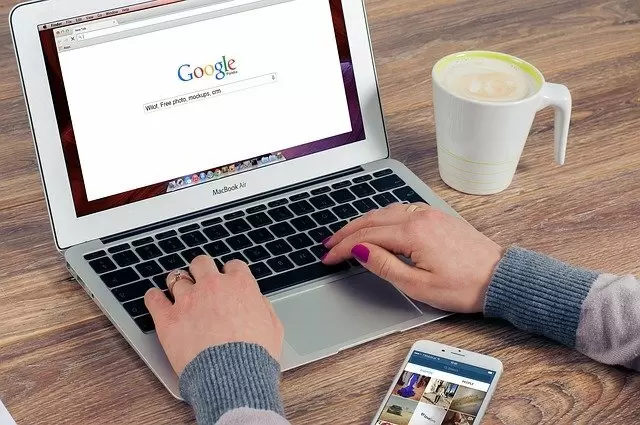
インターネット速度が不安定だと、快適にインターネットを使えません。症状によって改善方法は異なるので、原因に合った方法を実践してみましょう。
無線接続が安定しない場合
まずはWi-Fiルーターを再起動してみましょう。再起動ボタンが付いているルーターの場合は、ボタンを押すだけで簡単に再起動ができます。再起動ボタンが付いていなければ、電源ケーブルを抜いてください。
まずは、無線接続が安定しない場合の対策方法を4つ紹介します。無線接続を利用していてインターネットの速度が安定しない方は、次の方法を試してみてください。
Wi-Fiルーターの再起動
まずは、無線接続が安定しない場合の対策方法を4つ紹介します。無線接続を利用していてインターネットの速度が安定しない方は、次の方法を試してみてください。
電源を落としたら、5分ほど待って電源を入れ直しましょう。その後、ケーブルを挿し直してからWi-Fiを有効化し、速度が安定するか確認してみてください。ルーターの不具合が原因ならこれで速度が安定します。
設置場所を移動する
Wi-Fiルーターの設置場所が悪い場合、設置場所を移動してみましょう。無線接続では、ルーターと端末の間に障害物があると電波が届きにくくなります。ルーターを接続端末に近づけることで電波が強くなり、速度も安定しやすいです。
利用場所と設置場所が離れている場合やルーターを移動するのが難しい場合は、中継機の設置も検討しましょう。ルーターを移動する場合は、電子レンジなど電磁波が発生する電化製品の近くは避けましょう。電波が干渉してしまい、さらに速度が低下してしまうおそれがあります。
接続帯域を変更する
無線接続で速度が安定しない場合、接続帯域を変更するのも一つの方法です。Wi-Fiルーターには2.4GHz帯と5GHz帯の2つの接続帯域があります。
2.4GHz帯は、壁や床などの障害物に強く、遠くまで電波が届きやすいのが特徴です。しかし、さまざまな電化製品で使用されているため、電波が干渉しやすい欠点があります。
5GHz帯は、Wi-Fi専用の電波であり、他の電化製品の電波と干渉しにくく、通信が安定しやすいのが特徴です。障害物に弱いのが欠点で、壁などがあると電波が弱まってしまいます。
それぞれ一長一短があるため、利用する環境に適した帯域を選択しましょう。
Windowsのパソコンで接続帯域を変更するには、ブラウザURLに「192.168.1.1」または「192.168.0.1」と入力してください。
ルーターの設定画面から周波数帯域を変えることが可能です。ルーターによっては、紹介したIPアドレスで管理画面にアクセスできないこともあるので、マニュアルを確認して接続帯域を変更してみてください。
Wi-Fiルーターのファームウェアやドライバーのアップデート
Wi-Fiルーターのファームウェアやドライバーが最新バージョンになっているかも確認しましょう。Wi-Fiルーターのファームウェアやドライバーのバージョンが古い場合、速度が安定しないことがあります。
最新のバージョンになっていなければ、アップデートしましょう。
有線接続でも安定しない場合
次に、有線接続で速度が安定しない場合の対策方法を3つ紹介します。有線接続にもかかわらず速度が安定せず困っている方は、以下の方法を試してみてください。
すべての機器を再起動する
有線接続で速度が安定しない場合、機器類を順番どおりに再起動すれば改善する可能性があります。機器類を再起動する際は、パソコン→ルーター→ONUの順番に電源をオフにしてください。
電源をオンにするときは、その逆にONU→ルーター→パソコンの順番でオンにします。
適切な順番で機器類を再起動しないと、不具合が生じる可能性があるため、必ず上記の手順で再起動してください。
LANケーブルの状態をチェックする
有線接続で速度が安定しない場合、LANケーブルの劣化も原因として考えられます。LANケーブルのツメが折れて機器類に接続できていなかったり、重みで断線していたりするケースもあります。その場合は別のケーブルに交換しましょう。
またLANケーブルに緩みがないかもチェックしておくと安心です。
端末の更新や設定変更をする
有線接続で速度が安定しない場合、端末の更新や設定変更も試してください。ブラウザ、アプリ、OSのバージョンが古い場合は、最新のバージョンにアップデートしましょう。
また、ウイルスソフトが影響していることもあります。ウイルスソフトを一時的にオフにして、速度が安定するか試してみましょう。
インターネット速度は速いのに読み込みが遅い場合
インターネット速度は早いのに読み込み速度だけが遅い場合、端末の問題が考えられます。次の方法で速度が改善しないか試してみてください。
●ブラウザのキャッシュクリア●不要なソフトやアプリを削除●バックグラウンドで動作しているソフトやアプリを終了させる
ブラウザのキャッシュクリアやアプリの削除、バックグラウンドアプリの終了をすべて試しても問題が解決しない場合は、端末本体のスペック不足が原因かもしれません。
最近はオンラインゲームや高画質の動画などが増えてきているので、スペックが低い端末だと読み込みに時間がかかる場合があります。この場合は、端末の買い替えを検討しましょう。
インターネット接続が安定しない場合は再起動から始めよう
これまでインターネット速度が安定していたのに、いきなり速度が安定しなくなったときは、端末やルーターなどの機器類の再起動から試してみましょう。
無線接続、有線接続いずれの場合も、再起動するだけで速度が安定することがあります。インターネット速度が安定せず困っている方は、今回紹介した改善方法を試してみましょう。

2025年11月26日
テレビ





 サービスのご案内
サービスのご案内 おトクな情報
おトクな情報 料金案内
料金案内 よくあるご質問
よくあるご質問





















 シェアする
シェアする
 シェアする
シェアする
 シェアする
シェアする



